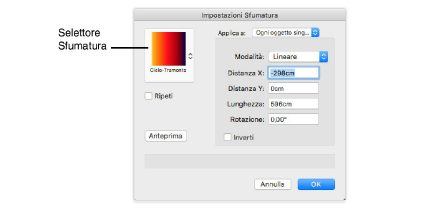
Dopo aver creato delle Sfumature, è possibile controllarne le impostazioni tramite la Tavolozza Attributi. Possono essere applicate agli oggetti 2D tramite la Tavolozza Gestione Risorse o la Tavolozza Attributi. Le Sfumature possono anche essere applicate tramite l’uso delle Categorie; per ulteriori informazioni, vedere Controllare gli Attributi degli oggetti tramite le Categorie.
Per applicare una Sfumatura tramite la Tavolozza Attributi, controllandone le impostazioni:
1.Selezionare gli oggetti a cui si vuole applicare la Sfumatura.
2.Selezionare Attributi nel menu Finestre > Tavolozze.
Si apre la Tavolozza Attributi.
3.Selezionare la voce Sfumatura nel menu Stile Riempimento della Tavolozza Attributi.
La Sfumatura viene applicata agli oggetti.
4.Nel caso in cui vi siano più Sfumature nel progetto, è possibile scegliere quale utilizzare facendo clic sul riquadro di anteprima della Sfumatura nella Tavolozza Attributi.
Compare una lista di tutte le Sfumature presenti ed è così possibile fare clic su quella che si desidera applicare.
5.Fare clic sul bottone posto a destra del riquadro di anteprima della Sfumatura nella Tavolozza Attributi per accedere al dialogo Modifica Sfumatura.
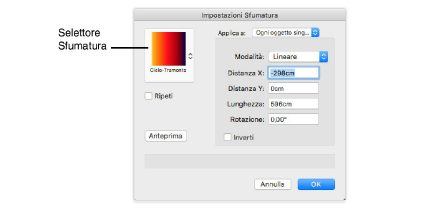
|
Opzione |
Descrizione |
|---|---|
|
Selettore Sfumatura |
Fare clic sul riquadro per accedere alla lista di tutte le Sfumature presenti. |
|
Ripeti |
Attivare questa opzione per ottenere la ripetizione di più istanze della Sfumatura sull’oggetto; occorre utilizzare il parametro Lunghezza per definire quante volte ripetere la Sfumatura. Se non è attiva, la Sfumatura verrà applicata una volta sola. 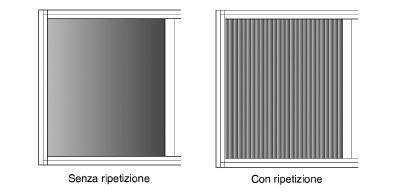
|
|
Inverti |
Attivare questa opzione per ottenere l’applicazione dei colori in senso inverso rispetto all’ordine previsto. |
|
Anteprima |
Fare clic su questo bottone per applicare temporaneamente agli oggetti selezionati i valori impostati nel dialogo; in questo modo è possibile apprezzare in anteprima l’effetto sugli oggetti. |
|
Applica a |
Attivare Ogni oggetto singolarmente per fare in modo che la Sfumatura venga applicata individualmente agli oggetti selezionati. Attivare Tutti gli oggetti selezionati per fare in modo che la Sfumatura venga applicata attraverso tutta la selezione. 
Quando si usa la seconda modalità, è opportuno raggruppare gli oggetti, in modo da mantenere l’effetto. |
|
Tipo |
Questo menu permette di scegliere il metodo di applicazione della Sfumatura. |
|
Lineare |
Applica la Sfumatura con una geometria lineare. 
|
|
Radiale |
Applica la Sfumatura con una geometria circolare. 
|
|
Rettangolare |
Applica la Sfumatura con una geometria rettangolare 
. |
|
Angolare |
Applica la Sfumatura in senso antiorario partendo dal punto iniziale specificato. 
|
|
Distanza X / Y |
Permette di definire le coordinate del punto di inizio di applicazione della Sfumatura, relativo al centro del riquadro di ingombro. |
|
Lunghezza |
Permette di definire la lunghezza di un’istanza della Sfumatura (utile quando si utilizza l’opzione Ripeti). |
|
Angolazione |
Permette di definire l’angolo di applicazione della Sfumatura. |
Per applicare una Sfumatura tramite la Tavolozza Gestione Risorse:
1.Selezionare gli oggetti a cui si vuole applicare la Sfumatura.
2.Selezionare Gestione Risorse nel menu Finestre > Tavolozze.
Si apre la Tavolozza Gestione Risorse.
3.Nella Gestione Risorse, scegliere la Risorsa da applicare. Fare clic-destro e scegliere la voce Applica dal menu contestuale (in alternativa, fare doppio clic sulla Risorsa per applicarla alla selezione o trascinare la Risorsa al di sopra dell’oggetto e rilasciare il pulsante del mouse).
Le impostazioni di riempimento possono essere modificate dalla Tavolozza Attributi.
Nota:Le impostazioni di Sfumatura non possono essere controllate tramite la Tavolozza Gestione Risorse: si utilizzi la Tavolozza Attributi.